Google Fotos: saiba como gerenciar seu armazenamento e liberar espaço
Por Lu do Magalu | Editado por Bruno Salutes | 15 de Junho de 2021 às 11h30
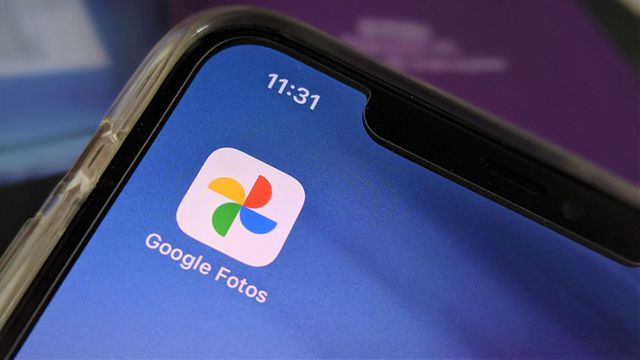
Oi, gente! Hoje eu vim dar uma dica para quem usa bastante o Google Fotos. É que com o fim do armazenamento gratuito ilimitado, o Google criou algumas ferramentas para ajudar as pessoas a gerenciar com mais facilidade seus arquivos salvos. Assim, você pode ter mais espaço disponível em nuvem para aguardar novas recordações. 💙
- Google Fotos: como sincronizar suas fotos com o WhatsApp no Android
- Google Fotos: como baixar todas as suas imagens de uma só vez
Ah! E uma dessas ferramentas permite que você veja como sua conta do Google está usando esse espaço. Então, caso seu "Backup automático'' tenha sido interrompido por falta de armazenamento, é só gerenciar quais arquivos você deseja guardar na nuvem. ☁️
Quer descobrir como liberar o espaço usado no Google? Dá só uma olhadinha nessa matéria. 😉
Google Fotos: saiba como controlar e liberar espaço na sua conta Google
Gente, antes de começar, vale lembrar que essas ferramentas estão disponíveis na versão mais recente do Google Fotos para dispositivos Android e iOS (iPhone). Então, não se esqueça de deixar o aplicativo atualizado, tá? 📱
Passo 1: lá no aplicativo do Google Fotos, toque sobre seu ícone de "Perfil";
Passo 2: feito isso, é só tocar na opção "Gerenciar Armazenamento". Ah! E uma dica, caso essa opção não apareça para você, é só ativar seu "Backup e sincronização";
Passo 3: nessa página, você vai encontrar como seu Armazenamento da conta Google está sendo usado. São 15 GB de espaço gratuito divididos entre o Google Fotos e o Google Drive. Então, essa é uma ferramenta que pode facilitar bastante na análise e gerenciamento do seu espaço em nuvem;
Passo 4: o Google também separa algumas categorias como sugestão de arquivos que você talvez queira excluir como: fotos desfocadas, capturas de tela e arquivos grandes;
Passo 5: por fim, para liberar espaço em seu armazenamento basta selecionar os itens que você deseja apagar e então tocar em "Excluir";
Rapidinho, né? Essa função pode te ajudar a retomar o backup automático das suas fotos no Google Fotos. Gostou dessa dica? Compartilhe com seus amigos. 🥰